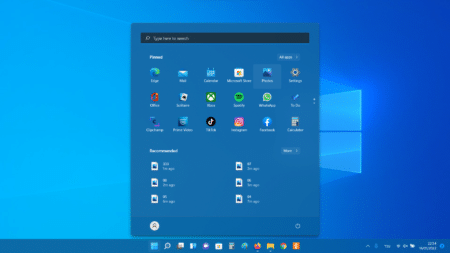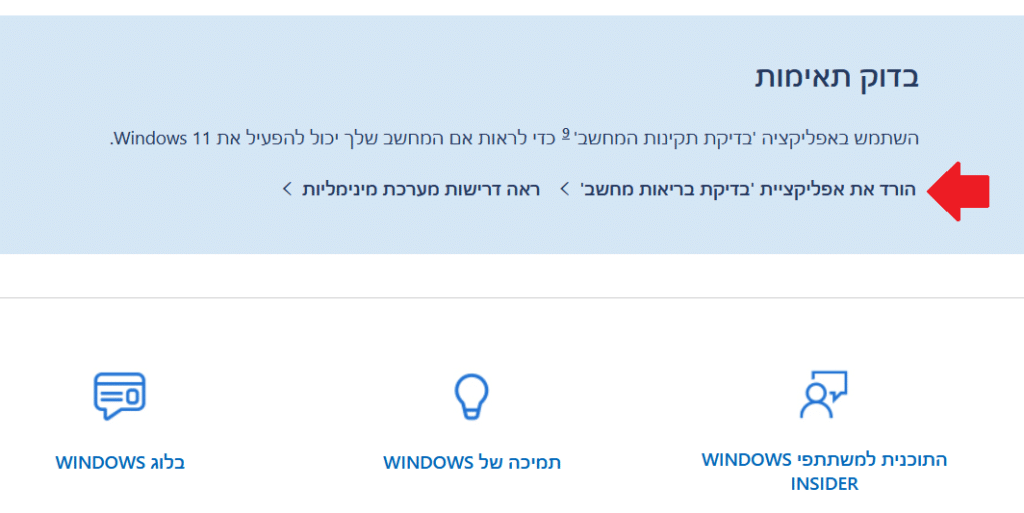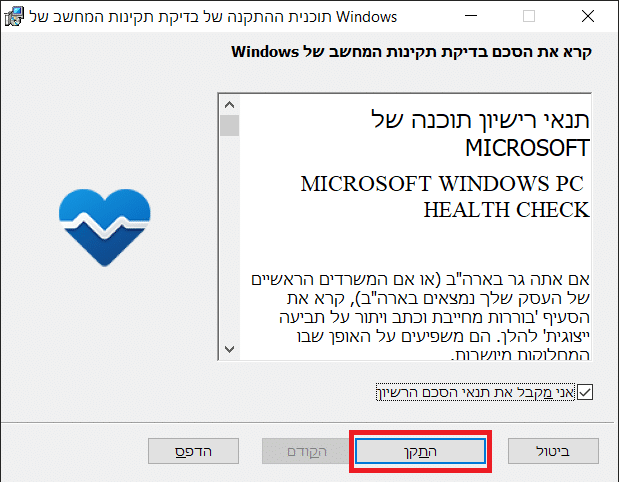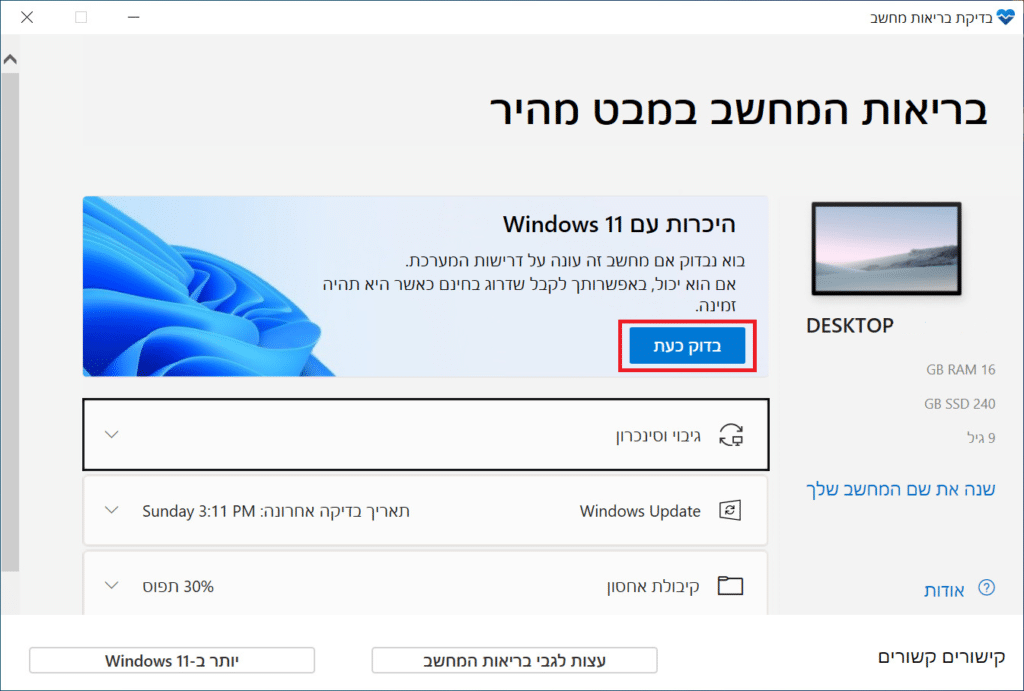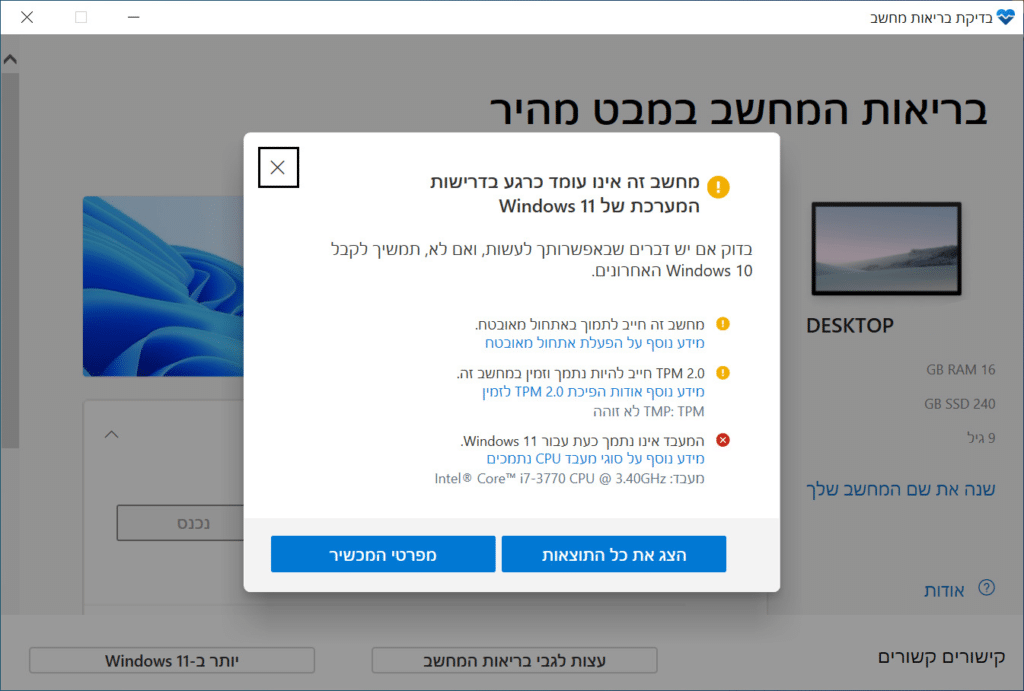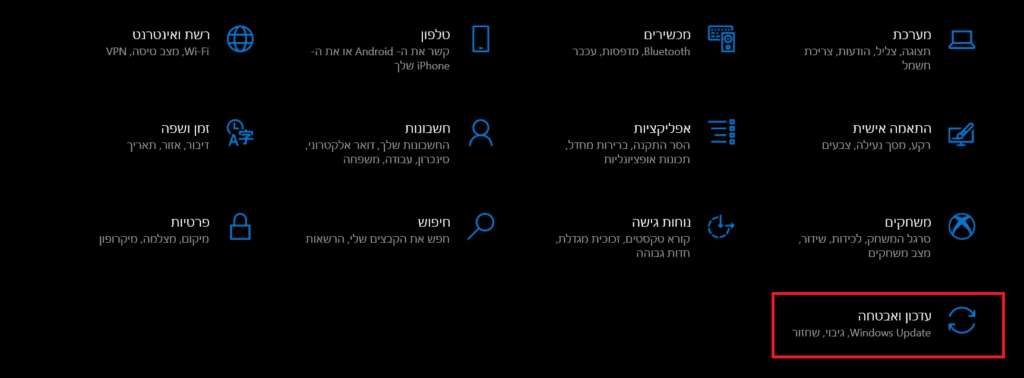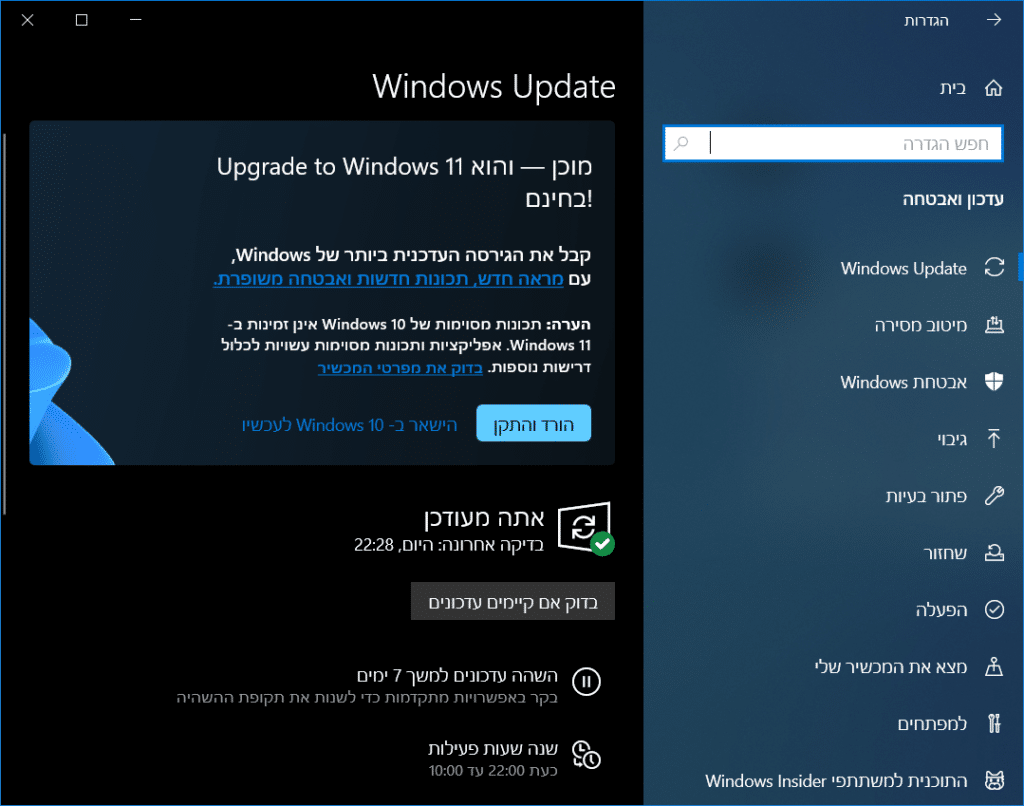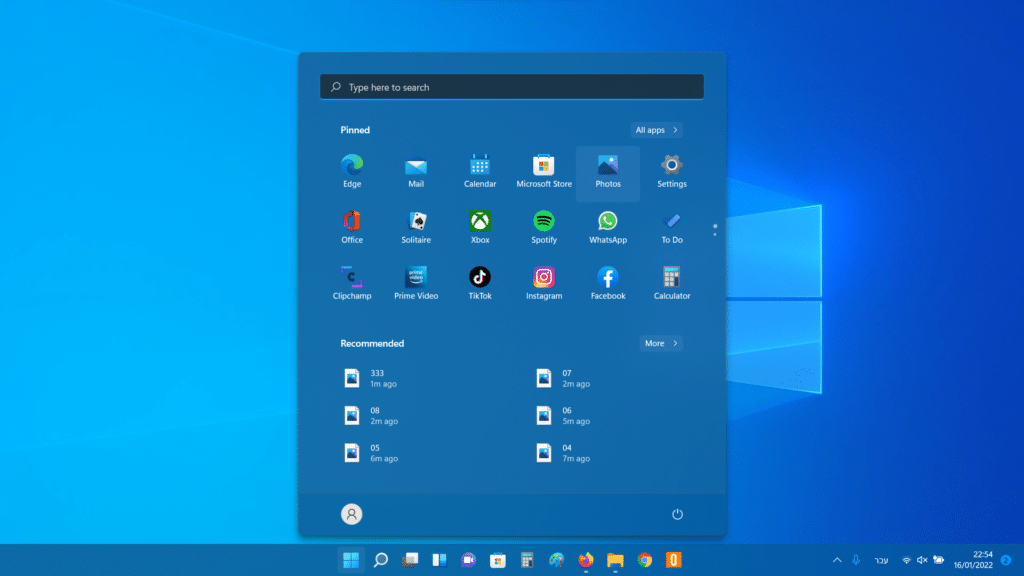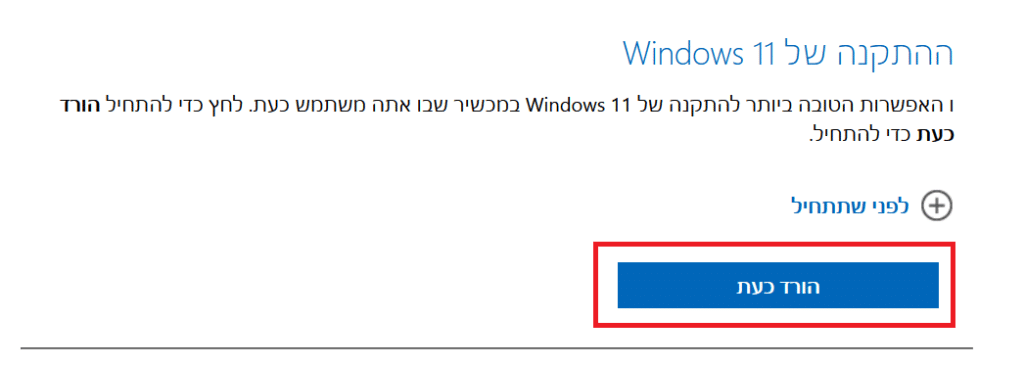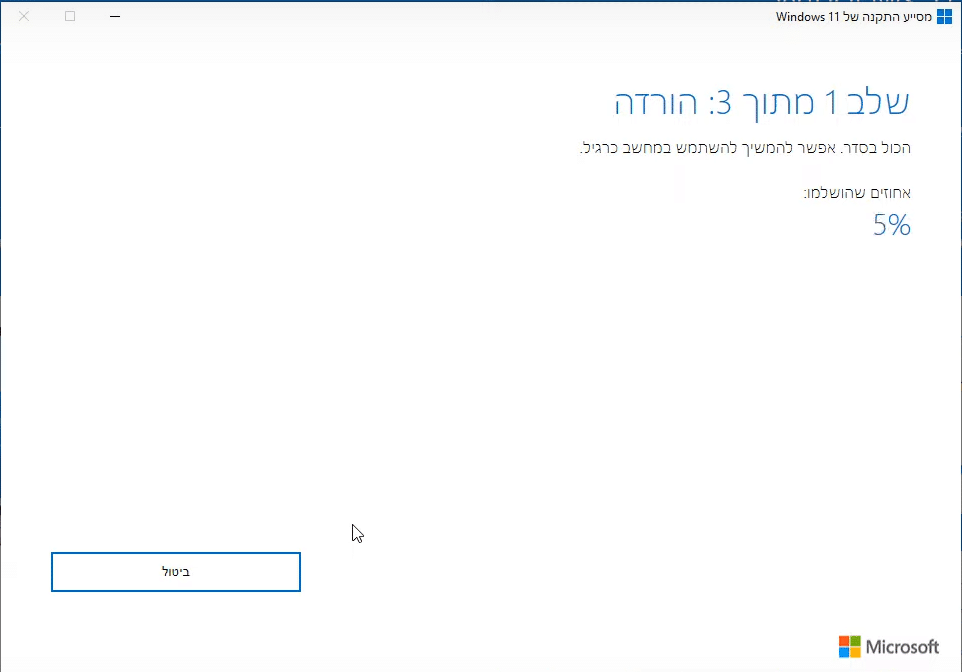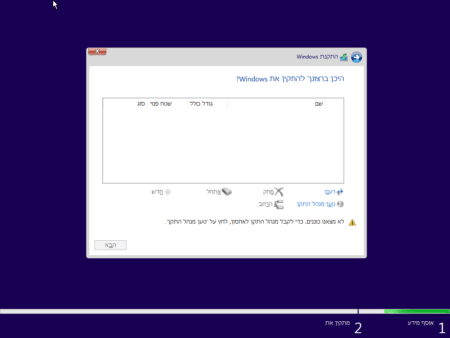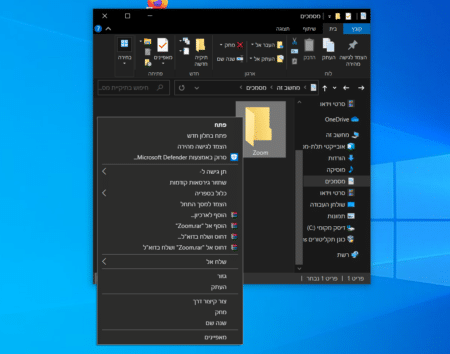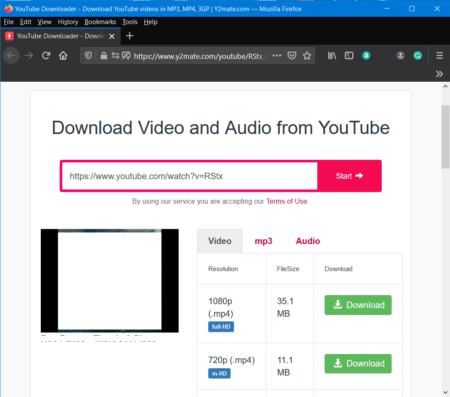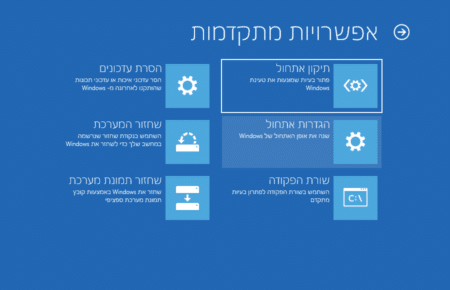במדריך הבא נראה לכם איך אפשר לשדרג בחינם את המחשב מווינדוס 10 לווינדוס 11. לפני כמה חודשים מיקרוסופט הוציאה רשמית את מערכת ההפעלה החדשה שלה – ווינדוס 11. לאחר שחיכנו מספר חודשים שמיקרוסופט תוציא כמה עדכונים כדי לוודא שהמערכת תפעל כמו שצריך, הגיע הזמן שנתקין אותה ונראה גם לכם איך לעשות זאת.
– רוצים לקבל התראה כשיצא מדריך חדש? לחצו על הפעמון בצד ימין למטה.
– אם המדריך עזר לכם לחצו לייק בסוף המדריך, כדי שנדע ליצור הדרכות נוספות כמו זו.
האם ווינדוס 11 בחינם?
אם יש לכם עותק חוקי של ווינדוס 10 במחשב, ויש לכם את הדרישות מערכת המתאימות להפעלת ווינדוס 11, תוכלו לשדרג את המערכת בקלות ובחינם. למי שאין מערכת הפעלה יוכל לקנות ווינדוס 11.
דרישות מערכת לווינדוס 11
כדי לשדרג ל-Windows 11, המחשב חייב לעמוד בדרישות מערכת מינימליות. את הדרישות מערכת אפשר למצוא באתר של מיקרוסופט יחד עם מידע נוסף אודות ווינדוס 11.
הינה הדרישות מערכת המינמליות של ווינדוס 11 מהאתר של מיקרוסופט. בשונה ממערכות הפעלה קודמות, שימו לב לדרישות חדשות שנוספו כמו אתחול מאובטח, UEFI ו TPM גירסה 2.0.
מעבד: 1 ג’יגה-הרץ (GHz) או מהר יותר עם 2 ליבות או יותר במעבד 64 סיביות תואם או מערכת על שבב (SoC).
RAM: זיכרון 4 ג’יגה-בית (GB).
אחסון: התקן אחסון של 64 GB או יותר.
קושחת מערכת: UEFI, יכולת אתחול מאובטח.
TPM: Trusted Platform Module (TPM) גירסה 2.0.
כרטיס מסך: תאימות ל-DirectX 12 ואילך, עם מנהל התקן WDDM 2.0.
צג: צג באבחנה גבוהה (720p) עם מידה אלכסונית גדולה מ-9 אינץ’, 8 סיביות לכל ערוץ צבע.
חיבור אינטרנט וחשבון Microsoft: Windows 11 Home דורש חיבור לאינטרנט וחשבון Microsoft.
קישוריות אינטרנט נדרשת גם להוצאת התקן מ-Windows 11 Home במצב S.
לכל מהדורות Windows 11, נדרשת גישה לאינטרנט על מנת לבצע עדכונים וכדי להוריד ולנצל תכונות מסוימות. עבור תכונות מסוימות נדרש חשבון Microsoft.
מה זה TPM?
טכנולוגיית Trusted Platform Module (TPM), זהו שבב בלוח האם המיועד לספק תכונות הקשורות לאבטחה של המחשב. להפעלת ווינדוס 11 נדרש TPM גירסה 2.0. רוב המחשבים שנמכרו ב – 5 השנים האחרונות מסוגלים להשתמש בגירסה זו של TPM.
במידה ואתם לא יודעים אם יש לכם TPM במחשב, תצטרכו לבדוק את זה בביוס. ברוב המחשבים ה – TPM יהיה כבוי כברירת מחדל. לכן לפני שמתקינים ווינדוס 11 במחשב, צריך לוודא שה- TPM 2.0 מופעל, ואם לא נצטרך להפעיל אותו דרך הביוס.
בדיקת תאימות להפעלת ווינדוס 11
אם אתם לא יודעים מה המפרט של המחשב, תוכלו להיעזר באפליקציית בדיקת בריאות המחשב של מיקרוסופט ולראות אם המחשב מוכן להפעלת ווינדוס 11.
כך תעשו זאת:
1. ניכנס לאתר של מיקרוסופט, נגלול למטה ונלחץ על הורד את אפליקציית ‘בדיקת בריאות מחשב’.
2. בסיום ההורדה נפתח את האפליקציה בדיקת בריאות מחשב ונתקין אותה במחשב.
3. בסיום ההתקנה, נפתח את האפליקציה ונלחץ על בדוק כעת.
כעת נוכל לראות אם המחשב מסוגל להפעיל את ווינדוס 11. בתמונה למטה ניתן לראות שהמעבד לא נתמך, וחסר במחשב TPM 2.0 כדי להפעיל את ווינדוס 11. בשלב הבא נסביר איך אפשר להפעיל את ה TPM.
הכנת המחשב לווינדוס 11
הפעלת TPM 2.0 במחשב
לפי מיקרוסופט ה – TPM כבר קיים ברוב המחשבים מ – 5 השנים האחרונות. אם הופיע לכם שחסר TPM 2.0 להפעלת ווינדוס 11, ייתכן שתוכלו להפעיל אותו דרך הביוס.
הערה:שימו לב שבכל יצרן לוח אם תפריט הביוס נראה אחרת. לכן התוכן בביוס יהיה שונה ותצטרכו לחפש את ה – TPM בעצמכם.
כבר הכנו מדריך איך להיכנס לביוס, לכן לא נפרט יותר מדי. מה שעליכם לעשות זה להיכנס לביוס בהפעלת המחשב בלחיצה על מקש F2 או Del. לאחר מכן עליכם לחפש בביוס, בקטגוריית אבטחה (security) אפשרות כמו TPM, Secure boot, PTT או Trusted Platform ולהפעיל אותה (להעביר למצב Enable).
לאחר שהפעלתם את ה TPM נשמור את השינויים שביצענו בביוס. ברוב המחשבים אפשר לשמור שינויים ולצאת בלחיצה על F10. אם אצלכם F10 לא עובד, חפשו Save & Exit כדי לשמור ולצאת.
עדכון ווינדוס 10
כדי שנוכל לשדרג לווינדוס 11 צריך שבמחשב תיהיה מותקנת גרסת 2004 ואילך של ווינדוס 10. אפשר להיכנס למדריך שלנו כדי ללמוד איך לבדוק אם קיימים עדכונים בווינדוס 10: עדכון ווינדוס 10 – איך לבדוק אם קיימים עדכונים ב Windows 10.
כעת לאחר שבדקנו הכל, והכל מוכן נראה לכם איך לשדרג את המחשב לווינדוס 11.
שידרוג המחשב לווינדוס 11
יש 3 אפשרויות להתקין את ווינדוס 11. כך שאם דרך אחת לא מתאימה לכם, תוכלו לבצע את ההתקנה בדרך אחרת:
- שידרוג לווינדוס 11 דרך Windows Update.
- או שידרוג בעזרת מסייע ההתקנה של ווינדוס 11.
- והתקנה של ווינדוס 11 בעזרת מדיית התקנה.
לפי מיקרוסופט מומלץ לשדרג את המחשב לווינדוס 11 דרך Windows Update.
שידרוג המערכת לווינדוס 11 דרך Windows Update
הדרך הכי קלה ומהירה לשדרג לווינדוס 11 היא דרך Windows Update. כך תעשו זאת.
1. ניכנס להתחל ולאחר מכן נלחץ על הגדרות.
2. נלחץ עדכון ואבטחה.
3. בצד ימין נלחץ על Windows Update.
4. אם הכל מוכן, ב – Windows Update יופיע “ווינדוס 11 מוכן והוא בחינם“. נלחץ הורד והתקן.
הערה:אם המערכת מעודכנת ועדיין לא מופיע שידרוג לווינדוס 11, ייתכן שיש לכם באג ברישום במערכת ותוכלו להיעזר בשיטה הבאה לשדרג את המערכת.
לאחר מכן המערכת תתחיל בהורדה של ווינדוס 11. בסיום ההורדה נתבקש להפעיל מחדש את המחשב כדי להתחיל בתהליך השידרוג של ווינדוס 11. לאחר מכן המערכת תעלה ותיהיה מעודכנת בווינדוס 11.
שידרוג בעזרת מסייע ההתקנה של ווינדוס 11
אם ב – Windows Update לא מופיע אפשרות לשדרג את המערכת לווינדוס 11, תוכלו להשתמש במסייע ההתקנה של ווינדוס 11 ולשדרג את המחשב. כך תעשו זאת:
1. ניכנס לאתר של מיקרוסופט ונלחץ על הורד כעת כדי להוריד את מסייע ההתקנה של ווינדוס 11.
2. בסיום ההורדה נפתח את מסייע ההתקנה ואז נלחץ על קבל והתקן.
3. לאחר מכן נמתין עד שהמערכת תסיים להוריד את ווינדוס 11.
4. בסיום ההורדה נתבקש להפעיל מחדש את המחשב כדי להתחיל בשידרוג של המערכת. נלחץ על הפעל מחדש כעת.
לאחר מכן מערכת ההפעלה תעלה ותיהיה מעודכנת בווינדוס 11.
התקנת ווינדוס 11 בעזרת מדיית התקנה
כדי להתקין ווינדוס 11, אפשר גם להשתמש בכלי ליצירת המדיה על מנת ליצור מדיית התקנה של ווינדוס 11 בהתקן USB או דיסק DVD. אפשרות זו מיועדת למי שרוצה להתקין את המערכת בפעם הראשונה או כדי להתקין את המערכת מחדש – התקנה נקייה של ווינדוס 11.
את מדיית ההתקנה אפשר להוריד מהאתר של מיקרוסופט. בקרוב נראה לכם איך אפשר לבצע התקנה נקייה של ווינדוס 11. בנתיים אתם יכולים להיעזר במדריך להתקנת ווינדוס 10 שהכנו בעבר – איך להתקין Windows 10 מדיסק און קי או דיסק רגיל עם תמונות.
אהבתם את המדריך?
– אל תשכחו לתת לנו לייק, אם המדריך עזר לכם.
– ללחוץ על הפעמון, כדי לקבל התראה שיצא עוד מדריך שימושי כמו זה.
– להירשם לאתר שלנו, כדי להישאר מעודכנים ולקבל הודעה על עוד הדרכות שימושיות.
– ניתן גם למצוא אותנו בפייסבוק.
אם יש לכם שאלות, בקשות או הערות אתם מוזמנים להגיב לנו למטה.